- Autorius Abigail Brown [email protected].
- Public 2023-12-17 06:55.
- Paskutinį kartą keistas 2025-01-24 12:16.
Mac Fan Control yra paslaugų programa, kuri stebi Mac kompiuterio temperatūrą ir ventiliatoriaus greitį. Programa taip pat gali valdyti ventiliatoriaus greitį iki pageidaujamo aps./min.
Kas mums patinka
- Paprasta naudoti sąsaja.
- Pasirinkite temperatūros jutiklį, kad galėtumėte valdyti ventiliatorių.
- Nustatykite statinį ventiliatoriaus greitį arba naudokite jutiklį ventiliatoriaus sūkių dažniui valdyti.
- Tai nemokama.
Kas mums nepatinka
- Nenurodo, kurie jutikliai susieti su kokiais ventiliatoriais.
- Trūksta automatinės pranešimų sistemos.
Stebėkite ir valdykite savo aušinimo ventiliatorius
Mac ventiliatorių valdymas suteikia tai, ką anksčiau turėjo tik Apple kūrėjai: galimybę valdyti, kaip veikia Mac aušinimo ventiliatoriai. Į tai neturėtumėte žiūrėti lengvabūdiškai.
„Apple“naudojo pažangų šiluminį modeliavimą, kad sukurtų ventiliatorių valdymo sistemose naudojamus aušinimo profilius. „Mac“ventiliatoriaus valdymas, skirtas vidutiniams patyrusiems „Mac“vartotojams, gali pakeisti „Apple“tiekiamą ventiliatoriaus profilį jūsų sukurtu. Pradedantieji taip pat gali juo naudotis, tačiau turite būti atsargūs: netinkamas naudojimas gali sugadinti „Mac“.
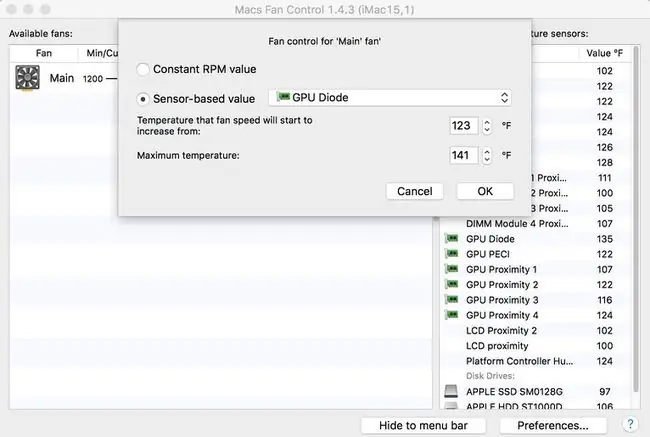
Kodėl naudoti „Mac“ventiliatoriaus valdymą?
Yra dvi pagrindinės priežastys, kodėl reikia sukurti tinkintą gerbėjų profilį:
- Pakeitėte „Mac“kompiuterio komponentą (pvz., diską arba vaizdo plokštę), o seni temperatūros jutikliai buvo pažeisti arba nebematuoja temperatūros tinkamai. Naudokite „Mac“ventiliatoriaus valdymą, kad nustatytumėte ventiliatoriaus greičio ribą, kad ventiliatorius neapsisuktų daugiau nei reikia.
- Mac naudojate triukšmui jautrioje aplinkoje, pavyzdžiui, įrašų studijoje. Naudokite „Mac“ventiliatoriaus valdymą, kad trumpam nutildytumėte „Mac“ir neleistumėte ventiliatoriams suktis virš iš anksto nustatytos ribos.
Naudotojo sąsaja
Nesvarbu, kaip naudojate šią programą, valdiklius ir išdėstymą lengva naudoti ir naršyti. Pagrindiniame lange yra dvi sritys:
- Pirmasis rodo ventiliatorius ir jų greitį. Valdymo skiltyje galite sukurti tinkintus kiekvieno ventiliatoriaus nustatymus.
- Antroje srityje rodoma kiekvieno šiluminio jutiklio temperatūra. Ši neperkrauta sąsaja vienu žvilgsniu rodo svarbią informaciją.
Jei norite valdyti ventiliatorių, spustelėkite mygtuką Custom šalia norimo ventiliatoriaus, kad būtų rodomas ventiliatoriaus valdymo skydelis. Tada pasirinkite, kaip valdyti ventiliatorių:
- Pastovi RPM: nustatykite RPM rankiniu būdu. Ventiliatorius sukasi norimu greičiu, nepaisant temperatūros ar jutiklio verčių.
- Jutikliu pagrįsta vertė: pasirinkite jutiklį, kurį norite naudoti. Tada nustatykite žemesnę temperatūrą, kuriai esant padidės ventiliatoriaus greitis, ir aukščiausią temperatūrą, kuriai esant nustatomas didžiausias ventiliatoriaus sūkių skaičius.
Jei norite grįžti į numatytuosius konkretaus ventiliatoriaus nustatymus, pasirinkite mygtuką Auto.
Bottom line
Mac ventiliatoriaus valdymas taip pat gali būti rodomas meniu juostoje. Čia vienu žvilgsniu matysite pasirinktą jutiklio temperatūrą ir ventiliatoriaus greitį. Taip pat galite pasirinkti nespalvotą arba spalvotą meniu juostos elemento piktogramą.
Sistemos suderinamumas
„Mac“ventiliatoriaus valdymas pasiekiamas visų tipų „Mac“kompiuteriuose, įskaitant „MacBook“ir „iMac“. Programą taip pat galima rasti „Windows“versijoje tiems, kurie naudoja „Boot Camp“„Windows“aplinkai „Mac“paleisti.
Galutinis verdiktas
Jums nereikia naudoti „Mac“ventiliatoriaus greičio valdymo funkcijos, kad įvertintumėte šią priemonę. Galite stebėti temperatūros jutiklius ir susijusių ventiliatorių greitį RPM (apsukimais per minutę). Apskritai, jei jums reikia papildomo lygio valdyti „Mac“aušinimo galimybes arba norite pamatyti, kaip „Mac“įkaista, „Mac“ventiliatoriaus valdymas gali būti jums reikalinga programa.






